[ฟรี] วิธีค้นหา และลบรูปภาพที่ซ้ำกันใน Windows 10 / 11
คุณมีรูปภาพมากเกินไปที่รวบรวมไว้ในคอมพิวเตอร์ Windows 10 ของคุณหรือไม่ และคุณต้องการจัดเรียงรูปภาพเหล่านั้นด้วยวิธีง่ายๆ หรือไม่? สิ่งแรกที่คุณต้องทำคือ ลบรูปภาพที่ซ้ำกันทั้งหมดออกจากคอมพิวเตอร์ของคุณ
โดยพื้นฐานแล้ว ภาพที่ซ้ำกันถือเป็นขยะ และการมีไว้ในคอมพิวเตอร์ก็ทำให้เปลืองพื้นที่ดิสก์ ในบทความนี้ เราจะพูดถึงวิธีการต่างๆ ใน วิธีค้นหารูปภาพที่ซ้ำกันใน Windows 10 และกำจัดรูปภาพเหล่านั้นทันที
วิดีโอสอนเกี่ยวกับวิธีค้นหา และลบรูปภาพที่ซ้ำกันใน Windows 10 / 11
ส่วนที่ 1 วิธี Windows ฟรีเพื่อค้นหา และลบภาพที่ซ้ำกัน
คุณมีรูปภาพที่ซ้ำกันหลายรูปกินพื้นที่เก็บข้อมูลในคอมพิวเตอร์ของคุณหรือไม่? มีโอกาสที่คุณจะคัดลอกรูปภาพ 2 ครั้งจากกล้องดิจิตอลหรือแฟลชไดรฟ์ หรือเปิดรูปภาพแล้วบันทึกด้วยชื่ออื่นโดยไม่รู้ตัวโดยไม่ทำการเปลี่ยนแปลงใดๆ สำเนารูปภาพเหล่านี้หลายชุดไม่เพียงแต่จะทำให้การจัดระเบียบรูปภาพทำได้ยาก แต่ยังจะทำให้เปลืองพื้นที่ดิสก์ของคุณอีกด้วย โชคดีที่มีวิธีการฟรี 2 - 3 วิธีที่คุณสามารถใช้งานเพื่อค้นหา และลบรูปภาพที่ซ้ำกันออกจากคอมพิวเตอร์ Windows 10 ของคุณ มาตรวจสอบกันดีกว่า!
วิธีที่ 1: ลบรูปภาพที่ซ้ำกันโดยใช้งานแอป Windows รูปภาพ
แอป Windows รูปภาพเป็นฟีเจอร์ที่พบในระบบปฏิบัติการของคุณ คุณสามารถใช้งานแอป Windows รูปภาพ เพื่อจัดระเบียบ และดูรูปภาพของคุณได้ นอกจากนี้ ยังสามารถใช้งานเพื่อแก้ไขภาพ เช่น การครอบตัดหรือแก้ไขตาแดง หากคุณเห็นรูปภาพที่ซ้ำกันใน Windows รูปภาพของคุณ คุณสามารถลบรูปภาพเหล่านั้นออกจากที่นั่นได้อย่างง่ายดาย มาดูวิธีการทำกัน:
ขั้นตอนที่ 1 เปิดแอป Microsoft รูปภาพ เพื่อดูรูปภาพ จากนั้น เลื่อนดูภาพทั้งหมดของคุณหรือคลิกที่โฟลเดอร์เฉพาะเพื่อดูภาพ
ขั้นตอนที่ 2 หากคุณเห็นรูปภาพที่ซ้ำกัน ให้คลิกขวาที่รูปภาพนั้นแล้วเลือกตัวเลือก "ลบ" เพื่อลบรูปภาพ รูปภาพจะถูกย้ายไปยังถังขยะของคอมพิวเตอร์ของคุณ - คุณสามารถลบออกจากที่นั่นอย่างถาวร
ขั้นตอนที่ 3 หากมีรูปภาพที่ซ้ำกันหลายภาพในโฟลเดอร์เดียวกัน คุณสามารถคลิก "CTRL" และเลือกรูปภาพที่ซ้ำกันแต่ละภาพที่คุณต้องการลบ เมื่อคุณเลือกแต่ละภาพแล้ว ให้คลิกขวาที่ภาพแล้วเลือกตัวเลือก "ลบ" ซึ่งจะช่วยให้คุณสามารถลบรูปภาพที่ซ้ำกันใน Windows 10 ได้
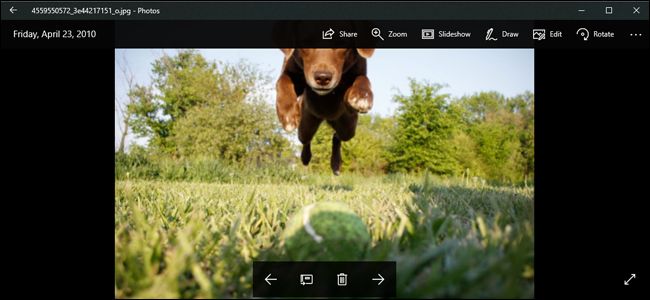
วิธีที่ 2: ลบรูปภาพที่ซ้ำกัน Windows 10 / 11 โดยใช้งานการค้นหาไฟล์ Explorer
การใช้งานไฟล์ Windows Explorer มีประโยชน์สำหรับการระบุรายการที่ซ้ำกันด้วยตนเองโดยการสแกนไฟล์ด้วยสายตา นี่คือขั้นตอน:
ขั้นตอนที่ 1 กด ปุ่ม Windows + E หรือคลิกไอคอนไฟล์ Explorer บนทาสก์บาร์
ขั้นตอนที่ 2 ไปที่โฟลเดอร์ที่เก็บรูปภาพของคุณ หากกระจายอยู่ในหลายโฟลเดอร์ คุณจะต้องทำซ้ำขั้นตอนเหล่านี้สำหรับแต่ละโฟลเดอร์
ขั้นตอนที่ 3 เพื่อให้มองเห็นรายการที่ซ้ำกันได้ง่ายขึ้น ให้เปลี่ยนการตั้งค่ามุมมอง คลิกที่แท็บ 'มุมมอง' ที่ด้านบน (ใน Windows 10 นี่อาจเป็นเมนูแบบเลื่อนลง) เลือก 'รายละเอียด' หรือ 'ไอคอนขนาดใหญ่' เพื่อให้เห็นภาพได้ชัดเจนยิ่งขึ้น
ขั้นตอนที่ 4 ตอนนี้ คุณสามารถเริ่มจัดเรียงรูปภาพของคุณได้แล้ว คลิกขวาในพื้นที่ว่างภายในโฟลเดอร์ วางเมาส์เหนือ "จัดเรียงตาม" แล้วเลือกตัวเลือก เช่น "ชื่อ" "วันที่" หรือ "ประเภท" การจัดเรียงตาม 'ชื่อ' มักจะมีประโยชน์ในการระบุรายการที่ซ้ำกัน
ขั้นตอนที่ 5 เลื่อนดูรูปภาพของคุณ ค้นหารายการที่ซ้ำกัน และลบออก

วิธีที่ 3: ลบรูปภาพที่ซ้ำกันโดยใช้งานเครื่องมือล้างข้อมูลบนดิสก์
เครื่องมือ Windows ในตัวนี้ช่วยในการลบไฟล์ที่ไม่จำเป็น รวมถึงรูปภาพที่ซ้ำกันบางส่วนที่อาจจัดเก็บไว้ในโฟลเดอร์ชั่วคราว เป็นเครื่องมือบำรุงรักษาตามปกติที่ดีซึ่งช่วยเพิ่มพื้นที่ว่างในดิสก์ด้วย
ขั้นตอนที่ 1 ค้นหา "การล้างข้อมูลบนดิสก์" ในแถบค้นหาของ Windows แล้วเปิดขึ้น
ขั้นตอนที่ 2 เลือกไดรฟ์ที่จะจัดเก็บรูปภาพของคุณ
ขั้นตอนที่ 3 ทำเครื่องหมายในช่อง "ไฟล์ชั่วคราว" เนื่องจากบางครั้งไฟล์ที่ซ้ำกันจะถูกเก็บไว้ที่นี่ คลิก "ตกลง" เพื่อล้างข้อมูล
ส่วนที่ 2 ซอฟต์แวร์ฟรีที่ดีที่สุดที่ช่วยลบรูปภาพที่ซ้ำกัน
บางครั้ง การระบุไฟล์รูปภาพที่ซ้ำกันหลายไฟล์จากไฟล์ต้นฉบับ และการลบออกด้วยตนเองนั้นแทบจะเป็นไปไม่ได้เลย โชคดีที่คุณสามารถใช้งานเครื่องมือระดับมืออาชีพเพื่อค้นหา และลบรูปภาพที่ซ้ำกันเหล่านี้ออกจากคอมพิวเตอร์ของคุณได้
1. ค้นหารูปภาพที่ซ้ำกันของความคล้ายคลึงกันของภาพ
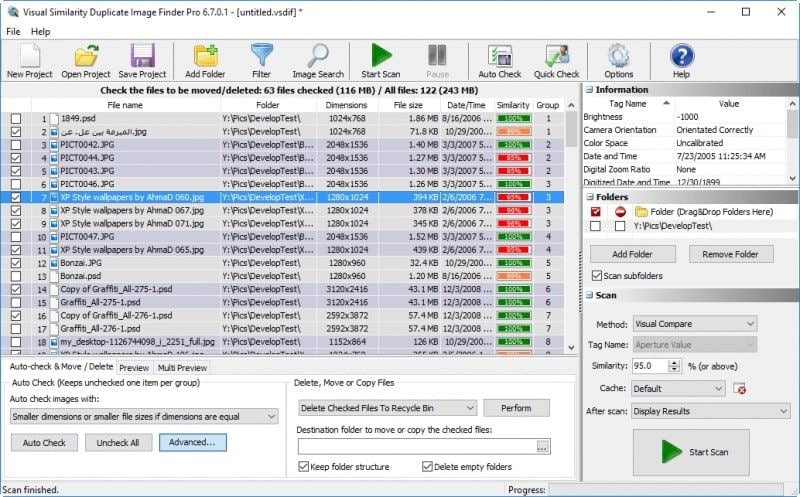
การค้นหารูปภาพที่ซ้ำกันของความคล้ายคลึงกันของภาพช่วยให้คุณค้นหารูปภาพที่ซ้ำกันใน Windows 10 เพื่อให้คุณสามารถลบรูปภาพเหล่านั้น และประหยัดพื้นที่บนฮาร์ดไดรฟ์ของคุณ แทนที่จะขึ้นอยู่กับรูปแบบไฟล์หรือชื่อเพื่อระบุรูปภาพที่ซ้ำกัน ซอฟต์แวร์นี้ช่วยให้คุณเปรียบเทียบรูปภาพด้วยสายตาได้ นอกจากนี้ ยังช่วยวิเคราะห์ไฟล์ที่สามารถทำซ้ำได้แม่นยำยิ่งขึ้น
นอกจากนี้ คุณไม่สามารถใช้งานโปรแกรมนี้เพื่อสแกนคอมพิวเตอร์ทั้งหมดได้ หรือคุณจะต้องป้อนตำแหน่งหรือโฟลเดอร์เฉพาะเพื่อสแกนหารูปภาพที่ซ้ำกัน กระบวนการนี้อาจใช้เวลาระยะหนึ่ง โดยเฉพาะอย่างยิ่ง หากคุณไม่แน่ใจว่า รูปภาพที่ซ้ำกันอาจถูกจัดเก็บไว้ที่ไหน
ฟีเจอร์ของเครื่องมือค้นหารูปภาพที่ซ้ำกันของความคล้ายคลึงกันของภาพ
- ใช้งานอัลกอริธึมขั้นสูง ทำให้ง่ายต่อการเปรียบเทียบ และตรวจจับภาพที่ซ้ำกัน แม้ว่าภาพซ้ำจะมีขนาด รูปแบบ หรือความลึกต่างกันก็ตาม
- รองรับรูปแบบภาพมากกว่า 100 รูปแบบ รวมถึง GIF, JPG, BMP, Photoshop PSD, TIFF, ICO, JP2 และอีกมากมาย นอกจากนี้ ยังรองรับรูปแบบไฟล์กล้อง RAW มากกว่า 300 รูปแบบ
- นอกเหนือจากโฟลเดอร์ และโฟลเดอร์ย่อยในไดรฟ์ในเครื่องคอมพิวเตอร์ของคุณแล้ว ยังเข้ากันได้กับเครือข่าย และไดรฟ์ภายนอกอีกด้วย
- ช่วยให้คุณสามารถเปรียบเทียบ และดูตัวอย่างภาพต้นฉบับ และสำเนาได้
2. ทำความสะอาดซ้ำ
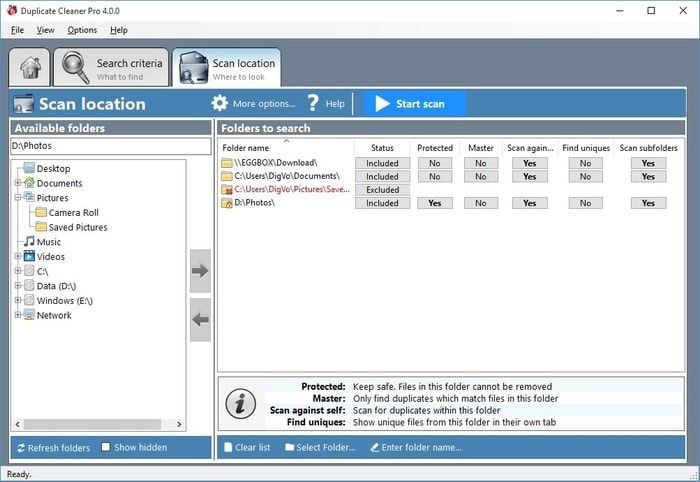
การทำความสะอาดซ้ำเป็นโปรแกรมพิเศษที่ช่วยให้คุณลบไฟล์ที่คัดลอกหรือไม่จำเป็นออกเป็นกลุ่ม และช่วยให้คุณเพิ่มพื้นที่บนฮาร์ดไดรฟ์ของคอมพิวเตอร์ของคุณ ด้วยการทำความสะอาดซ้ำ คุณยังสามารถทำการค้นหาที่ซับซ้อนมากขึ้นได้ เช่น ค้นหารูปภาพที่มีชื่อเดียวกันแต่มีขนาดไม่เท่ากัน หรือค้นหาไฟล์ที่มีเนื้อหาคล้ายกันแต่ไม่จำเป็นต้องเป็นชื่อเดียวกัน คุณอาจพบว่า มันน่ารำคาญที่ต้องผ่านหน้าจอยืนยันต่างๆ ก่อนที่จะลบรูปภาพผ่านการทำความสะอาดซ้ำ
ฟีเจอร์ของการทำความสะอาดซ้ำ
- ใช้งานเทคนิคการเปรียบเทียบภาพขั้นสูง คุณสามารถ ค้นหารูปภาพที่ซ้ำกัน ใน Windows 10 ที่ได้รับการปรับขนาด พลิก หมุน รีทัช หรือบันทึกในรูปแบบอื่น
- มันมาพร้อมกับอินเทอร์เฟซที่ใช้งานง่าย และอินเทอร์เฟซการเลือก ทำให้ง่ายต่อการเลือกรูปภาพที่จะลบ
- เบราเซอร์รูปภาพในตัวพิเศษช่วยให้คุณดู และเปรียบเทียบรูปภาพที่ซ้ำกันแบบเคียงข้างกัน สิ่งนี้ช่วยในการตัดสินใจว่า อะไรควรเก็บ และสิ่งไหนไม่ควรเก็บ
- ช่วยให้คุณสามารถสแกนไฟล์ได้ทุกประเภท รวมถึงรูปภาพ, วิดีโอ, เพลง, งานนำเสนอ PowerPoint, เอกสาร word, ไฟล์ข้อความ และอื่นๆ อีกมากมาย
3. ค้นหาซ้ำได้ง่าย
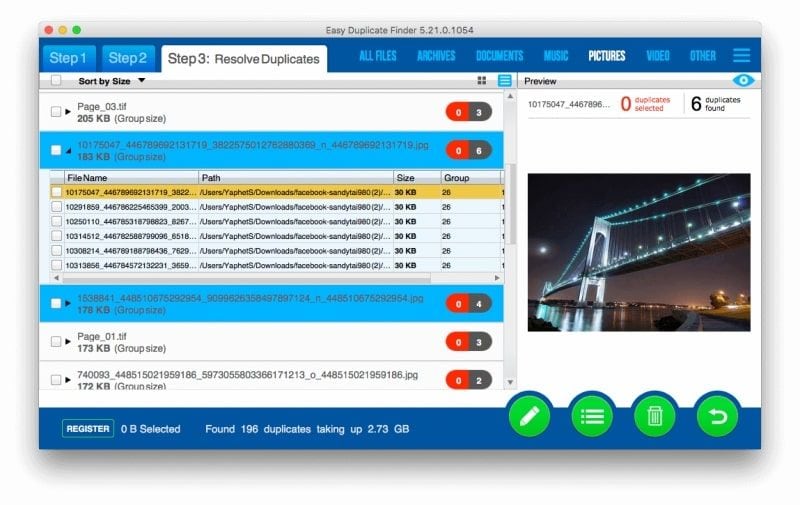
การค้นหาซ้ำได้ง่ายเป็นเครื่องมือที่มีประสิทธิภาพสำหรับการค้นหา และลบรูปภาพ เพลง เอกสาร และวิดีโอที่ซ้ำกัน ใช้ได้กับทั้งคอมพิวเตอร์ Windows และ Mac มันมาพร้อมกับตัวช่วยสร้าง และผู้ช่วย ทำให้ง่ายต่อการจัดการไฟล์ที่ซ้ำกัน นอกจากนี้ ยังมีปุ่ม "เลิกทำ" ซึ่งช่วยให้คุณสามารถค้นหารูปภาพที่ซ้ำกัน และการกู้คืนฉุกเฉินได้อย่างรวดเร็ว ข้อเสียเปรียบเพียงอย่างเดียวของเครื่องมือนี้คือ มีกระบวนการสแกนที่ช้าเมื่อเปรียบเทียบกับซอฟต์แวร์รูปภาพที่ซ้ำกันอื่นๆ โดยรวมแล้ว การค้นหาซ้ำได้ง่ายนั้นคุ้มค่าที่จะซื้อ
ฟีเจอร์ของการค้นหาซ้ำได้ง่าย
- ระบุ และสแกนรูปภาพที่ซ้ำกัน และไฟล์ที่ซ้ำกันประเภทอื่นๆ ในโฟลเดอร์ที่เลือกได้อย่างรวดเร็ว
- ช่วยให้คุณเข้าถึงตัวเลือกการกรองบนหน้าจอหลักได้โดยตรง ซึ่งค่อนข้างตรงไปตรงมา และสะดวกสบาย
- มาพร้อมกับการสแกน และค้นหามากกว่า 10 วิธีสำหรับการจัดการไฟล์ขั้นสูง
- ช่วยให้คุณสามารถดูตัวอย่างไฟล์ทุกประเภทเพื่อการค้นหาที่มีประสิทธิภาพ และปลอดภัยยิ่งขึ้น
4. โปรแกรมค้นหารูปภาพที่ซ้ำกันที่ยอดเยี่ยม
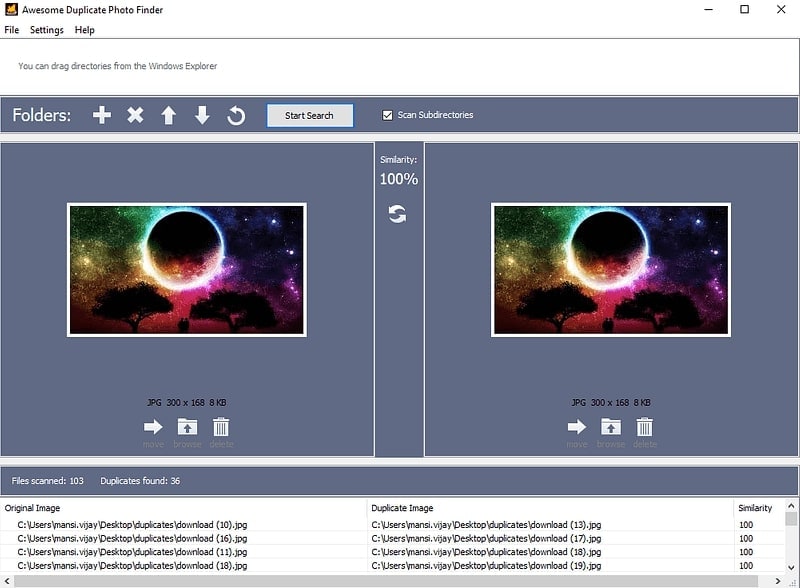
โปรแกรมค้นหารูปภาพที่ซ้ำกันที่ยอดเยี่ยมเป็น 1 ในแอปพลิเคชันที่ดีที่สุดในการกำจัด รูปภาพที่ซ้ำกัน และป้องกันไม่ให้เปลืองพื้นที่ดิสก์ของพีซีของคุณ แม้ว่าจะเป็นฟรีแวร์ แต่ซอฟต์แวร์นี้ก็ปลอดภัยในการใช้งานอย่างสมบูรณ์ ไม่มีมัลแวร์ ไม่มีแอดแวร์ หรือซอฟต์แวร์ไม่พึงประสงค์อื่นๆ นอกจากนี้ โปรแกรมค้นหารูปภาพที่ซ้ำกันที่ยอดเยี่ยมยังมีให้บริการในเวอร์ชันพกพาอีกด้วย ในซอฟต์แวร์นี้ คุณอาจไม่พบฟีเจอร์การเลือกอัตโนมัติ ทำให้กระบวนการเลือกซับซ้อนเล็กน้อย
ฟีเจอร์ของเครื่องมือค้นหาภาพถ่ายซ้ำที่ยอดเยี่ยม
- ใช้งานได้กับอุปกรณ์หลายชนิด รวมถึงไดรฟ์เครือข่าย ฮาร์ดไดรฟ์ภายใน และแบบพกพา และอุปกรณ์ภายนอกบางชนิด
- สร้างด้วยกลไกการค้นหาที่เชื่อถือได้ซึ่งช่วยให้ผู้ใช้งานค้นหารูปภาพที่ซ้ำกันหลายพันรายการได้ในคราวเดียว
- รองรับรูปแบบภาพที่แตกต่างกัน รวมถึง BMP, JPEG, PNG และ GIF
- ช่วยให้คุณสามารถรันโปรแกรมบนระบบของคุณได้โดยตรงโดยไม่ต้องติดตั้งใดๆ
ส่วนที่ 3 โบนัส: วิธีที่เป็นประโยชน์ในการกู้คืนรูปภาพที่ถูกลบโดยไม่ตั้งใจ
หากคุณไม่พบภาพถ่ายต้นฉบับ ไม่ว่าด้วยเหตุผลใดก็ตาม หรือคุณลบภาพเหล่านั้นออกจากคอมพิวเตอร์โดยไม่ได้ตั้งใจ ไม่ต้องกังวล! คุณสามารถกู้คืนรูปภาพเหล่านั้นได้อย่างง่ายดายโดยใช้งานซอฟต์แวร์กู้คืนรูปภาพที่ทรงพลัง และมีประสิทธิภาพ เช่น Recoverit ช่วยกู้คืนภาพที่สูญหายหรือถูกลบด้วยเหตุผลหลายประการ รวมถึงการลบโดยไม่ตั้งใจ การโจมตีของไวรัส การจัดรูปแบบ ระบบล่มเนื่องจากสถานการณ์ต่างๆ ความเสียหายของฮาร์ดไดรฟ์ และอื่นๆ
ต่อไปนี้คือ วิธีที่คุณสามารถใช้งานซอฟต์แวร์ Recoverit การกู้คืนข้อมูล เพื่อกู้คืนรูปภาพที่ถูกลบออกจากคอมพิวเตอร์ Windows 10 ของคุณ:
ขั้นตอนที่ 1: เลือกสถานที่
ขั้นแรก ดาวน์โหลด และติดตั้งซอฟต์แวร์กู้คืนข้อมูล Recoverit บนคอมพิวเตอร์ Windows 10 ของคุณ หลังจากนั้น เลือกตำแหน่งรูปภาพบนคอมพิวเตอร์ของคุณจากตำแหน่งที่คุณลบรูปภาพที่ซ้ำหรือต้นฉบับโดยไม่ได้ตั้งใจ เมื่อคุณดำเนินการดังกล่าวแล้ว ให้กดปุ่ม "เริ่มต้น" เพื่อเริ่มกระบวนการกู้คืน จากนั้นดำเนินการขั้นตอนต่อไป

ขั้นตอนที่ 2: ดำเนินกระบวนการสแกนแบบครบวงจร
เมื่อคุณเลือกตำแหน่งแล้ว Recoverit จะเริ่มการสแกน และกระบวนการกู้คืนแบบครบวงจรโดยอัตโนมัติ ซึ่งจะช่วยให้คุณสูญหายหรือลบรูปภาพออกจาก Windows 10 ได้ ในระหว่างขั้นตอนการสแกน หากคุณพบรูปภาพที่หายไปทั้งหมด คุณสามารถหยุดหรือหยุดการสแกนชั่วคราวได้

ขั้นตอนที่ 3: ดูตัวอย่าง และกู้คืนรูปภาพที่ถูกลบ
เมื่อการสแกนเสร็จสิ้น คุณสามารถดูตัวอย่างรูปภาพก่อนที่จะกู้คืนเพื่อให้แน่ใจว่ารูปภาพเหล่านี้เป็นรูปภาพที่คุณต้องการกลับ หากต้องการดูภาพ สิ่งที่คุณต้องทำคือ คลิกที่ปุ่ม "ดูตัวอย่าง" ในแผงด้านขวา หลังจากดูภาพ คุณสามารถคลิกที่ตัวเลือก "กู้คืน" เพื่อคืนค่าไปยังคอมพิวเตอร์ของคุณ

บันทึก: ทันทีที่กระบวนการกู้คืนเสร็จสิ้น ตรวจสอบให้แน่ใจว่า ได้บันทึกอิมเมจที่กู้คืนไปยังตำแหน่งอื่นแล้ว อย่าจัดเก็บรูปภาพที่กู้คืนไว้ในตำแหน่งเดียวกันกับที่คุณลบหรือลบออกโดยไม่ได้ตั้งใจ
ส่วนที่ 4 เหตุใดรูปภาพที่ซ้ำกันจึงปรากฏใน Windows 10?
ก่อนที่จะเรียนรู้เกี่ยวกับวิธีการค้นหา และลบรูปภาพที่ซ้ำกันออกจากคอมพิวเตอร์ของคุณ ก่อนอื่นเรามาค้นพบว่า รูปภาพที่ซ้ำกัน ปรากฏใน Windows 10 อย่างไร
1. ทำไมคุณถึงมีรูปถ่ายซ้ำกัน?
การศึกษาหลายชิ้นแสดงให้เห็นว่า รูปภาพที่ซ้ำกันถือเป็นส่วนที่ใหญ่ที่สุดของไฟล์ที่เหมือนกันในระบบคอมพิวเตอร์หรือสมาร์ทโฟนของคุณ เมื่อเวลาผ่านไป ไฟล์เหล่านี้อาจสะสมเนื่องจากปัจจัยที่แตกต่างกัน รวมถึงการสำรองข้อมูลของไฟล์เดียวกัน การดาวน์โหลดไฟล์เดียวกันหลายครั้ง การแชร์ไฟล์ และอื่นๆ นอกจากนี้ บางครั้งในขณะที่ดาวน์โหลดไฟล์หลายไฟล์จากอินเทอร์เน็ต ไฟล์ที่ซ้ำกันอาจถูกดาวน์โหลดไฟล์ไปด้วย คุณอาจไม่เข้าใจสิ่งนี้จนกว่าคอมพิวเตอร์ Windows ของคุณจะเริ่มทำงานช้า
2. ทำไมคุณต้องค้นหา และลบรูปภาพที่ซ้ำกัน?
การมีรูปภาพที่ซ้ำกันในตำแหน่งต่างๆ บนคอมพิวเตอร์ของคุณอาจเป็นฝันร้ายโดยสิ้นเชิง สิ่งเหล่านี้อาจกองพะเนินเมื่อเวลาผ่านไป และทำให้อัลบั้ม และแกลเลอรีไม่เป็นระเบียบ และสิ่งที่แย่ที่สุดคือ การทำสำเนารูปภาพจะทำให้เปลืองพื้นที่ดิสก์จำนวนมาก ซึ่งส่งผลต่อประสิทธิภาพการทำงานของคอมพิวเตอร์ Windows ของคุณอีกด้วย คุณอาจเริ่มประสบปัญหาต่อไปนี้:
- การสแกนมัลแวร์ และไวรัสจะใช้เวลานานกว่ามาก
- การซิงค์รูปภาพในอุปกรณ์ต่างๆ จะใช้งานแบนด์วิดธ์จำนวนมาก และอาจคงอยู่ตลอดไป
- การสำรองข้อมูลบนคลาวด์จะใช้เวลานาน และพื้นที่ของคุณจะเริ่มเหลือน้อย
เหตุผลข้างต้นทำให้จำเป็นต้องดูโฟลเดอร์หรืออัลบั้มของคุณ (แม้จะไม่ได้เรียงลำดับก็ตาม) และลบรูปภาพที่คล้ายกัน คุณยังสามารถใช้งานเครื่องมือทำความสะอาดรูปภาพที่มีประสิทธิภาพเพื่อกำจัดรูปภาพที่ซ้ำกันในคอมพิวเตอร์ของคุณ
ส่วนที่ 5 เคล็ดลับที่เป็นประโยชน์ในการลดรูปภาพที่ซ้ำกัน
หากคุณต้องการหลีกเลี่ยงกระบวนการทั้งหมดในการค้นหา และลบรูปภาพที่ซ้ำกันจากคอมพิวเตอร์ Windows 10 คุณสามารถใช้เคล็ดลับบางประการในการลดรูปภาพที่ซ้ำกัน นี่คือ บางส่วนของพวกเขา:
- ข้อควรระวังในการถ่ายโอนด้วยตนเอง: กรุณาระวังเมื่อถ่ายโอนรูปภาพระหว่างอุปกรณ์ด้วยตนเอง เนื่องจากคุณอาจคัดลอกรูปภาพเดียวกันมากกว่า 1 ครั้งโดยไม่ตั้งใจ ซึ่งนำไปสู่การทำซ้ำได้
- จัดระเบียบรูปภาพในโฟลเดอร์: ใช้งานโฟลเดอร์เพื่อจัดระเบียบรูปภาพของคุณ ลดการซ้ำกัน พีซีของคุณจะแจ้งหากคุณพยายามอัปโหลดรูปภาพเดียวกัน 2 ครั้ง เพื่อช่วยคุณระบุรูปภาพที่ซ้ำกัน
- การระบุรายการที่ซ้ำกันด้วยชื่อไฟล์: ไฟล์ที่ซ้ำกันมักมีชื่อไฟล์เป็นตัวเลข (เช่น Img_240(1).jpg) การระบุ และการละทิ้งหมายเลขที่ซ้ำกันเหล่านี้สามารถช่วยจัดการคอลเลกชันภาพถ่ายของคุณได้
- ชื่อไฟล์ยาว และความคิดริเริ่ม: รูปภาพที่มีชื่อยาวผิดปกติอาจไม่ใช่รูปภาพต้นฉบับ ตรวจสอบคุณสมบัติของขนาด; ขนาดที่เล็กกว่า (ในหน่วย KB) มักบ่งชี้ว่า ไม่ใช่ของเดิม
- ดูตัวอย่างก่อนที่จะลบ: ดูตัวอย่างรูปภาพก่อนลบเสมอ เพื่อให้แน่ใจว่า คุณจะไม่ลบรูปภาพสำคัญออกโดยไม่ตั้งใจ
- การใช้งานที่เก็บข้อมูลบนคลาวด์เพื่อหลีกเลี่ยงการทำซ้ำ: บริการคลาวด์เช่น Google รูปภาพตรวจจับการอัปโหลดที่ซ้ำกันโดยอัตโนมัติ การสร้างอัลบั้มสามารถช่วยจัดระเบียบ และระบุรายการที่ซ้ำกันซึ่งบริการอาจพลาดได้
คำลงท้าย
การใช้งานเครื่องมือที่กล่าวมาข้างต้น ทำให้คุณสามารถระบุ และ ลบรูปภาพที่ซ้ำกัน ออกจากคอมพิวเตอร์ของคุณได้อย่างรวดเร็ว ด้วยโปรแกรมค้นหารูปภาพที่ซ้ำกันทั่วไป การระบุ และลบรูปภาพที่คัดลอกจะใช้เวลาเพียง 3 ขั้นตอนเท่านั้น ขั้นตอนเหล่านี้มักจะรวมถึงการสแกน การเลือก และการลบรูปภาพ ซอฟต์แวร์ถ่ายภาพซ้ำที่ดีที่สุดจะสามารถดำเนินการทั้ง 3 ขั้นตอนได้อย่างมีประสิทธิภาพ ดังนั้น อย่าลืมเลือกเครื่องมือที่เหมาะสม และพยายามทำความสะอาดสิ่งที่ซ้ำกันเป็นประจำเพื่อป้องกันการเปลืองพื้นที่ และสร้างที่ว่างสำหรับรูปภาพใหม่
Fix Media File Issues
- Recover & Repair Photos
- Recover Videos
- Repair Videos
- Recover & Repair Audio
- Recover & Repair Cameras


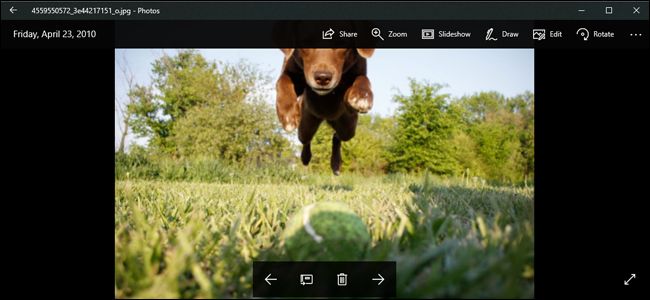

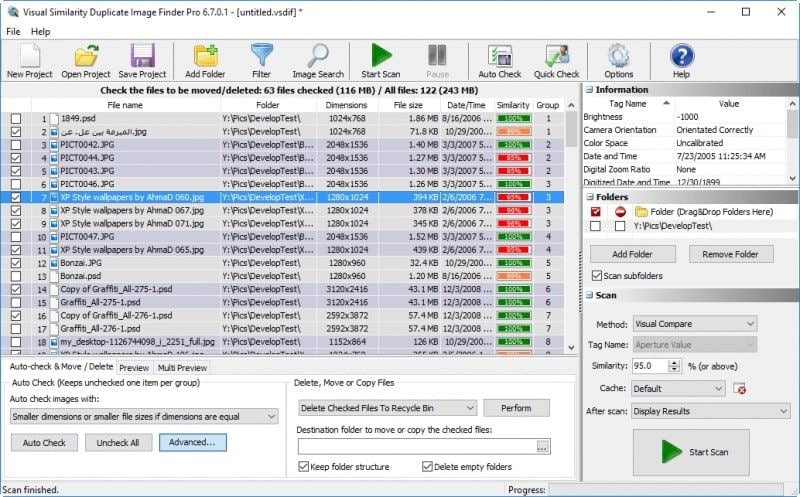
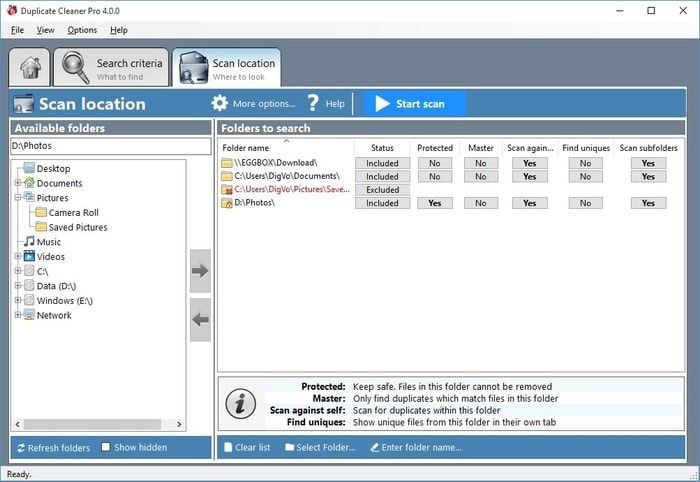
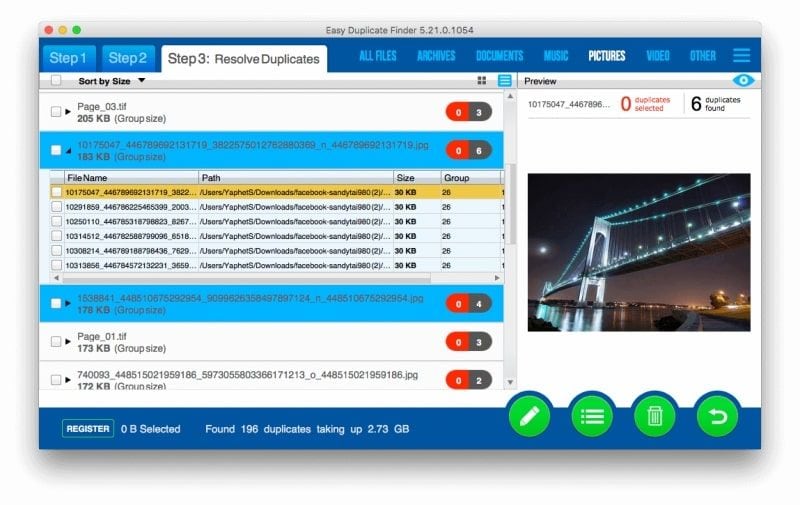
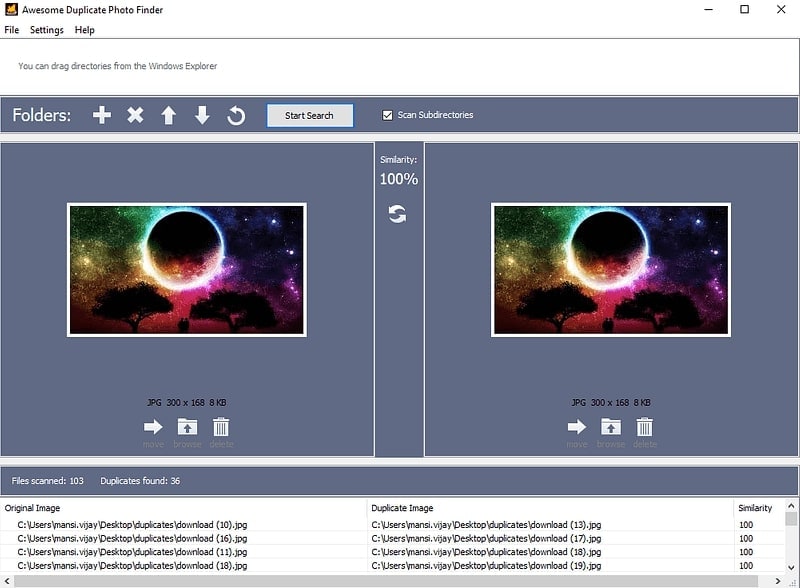






Dea N.
staff Editor